システムをアップデートしないようにコンピューターを設定する方法
今日のデジタル時代において、オペレーティング システムのアップデートは、コンピュータの安全性とパフォーマンスを維持するための重要な方法です。ただし、ユーザーによっては、特定のニーズ (作業環境の安定性やハードウェアの互換性など) により、システムのアップデートを一時的または永続的にオフにしたい場合があります。この記事では、Windows および macOS システムで自動アップデートを無効にする方法を詳しく説明し、過去 10 日間のホットなトピックを参考として提供します。
目次
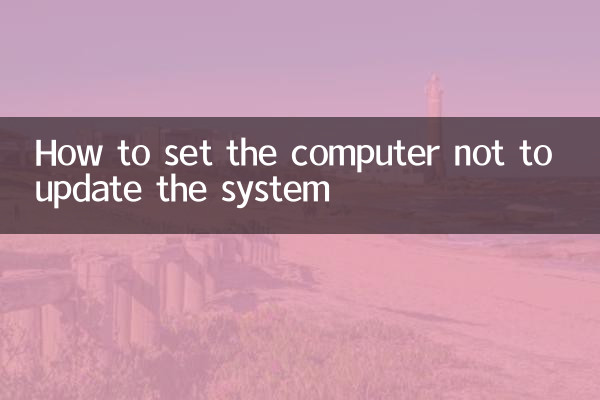
1. なぜシステムアップデートを無効にするのですか?
2. Windows システムでアップデートを無効にする方法
3. macOS システムでアップデートを無効にする方法
4. 過去10日間のホットトピックデータ参照
5. 注意事項
1. なぜシステムアップデートを無効にするのですか?
通常、システムのアップデートによりセキュリティ パッチや新機能が提供されますが、次のシナリオでは無効化が必要になる場合があります。
- エンタープライズ環境でソフトウェアのバージョンの一貫性を維持する必要性
-古いハードウェアは最新のシステムと互換性がない可能性があります
- 重要なミッション中の予期しない再起動を回避します
- 一部のプロフェッショナル ソフトウェアには特定のシステム バージョンが必要です
2. Windows システムでアップデートを無効にする方法
方法 1: グループ ポリシー エディターを使用する (Windows Professional/Enterprise エディションのみ)
1. Win+R キーを押し、「gpedit.msc」と入力して Enter キーを押します。
2. [コンピューターの構成] > [管理用テンプレート] > [Windows コンポーネント] > [Windows Update] に移動します。
3. 「自動更新の構成」をダブルクリックし、「無効」を選択します。
方法 2: サービス マネージャー経由
1. Win + R キーを押し、「services.msc」と入力して Enter キーを押します。
2.「Windows Update」サービスを見つけます。
3. 右クリックして「プロパティ」を選択し、スタートアップの種類を「無効」に変更します。
3. macOS システムでアップデートを無効にする方法
方法 1: システム環境設定経由
1.「システム環境設定」を開きます
2.「ソフトウェアアップデート」を選択します。
3. 「Mac を自動的に最新の状態に保つ」のチェックを外します
方法 2: ターミナル コマンドを使用する
1.ターミナルを開きます
2. 次のコマンドを入力して自動更新をオフにします。
sudo softwareupdate --ignore "macOS 名"
4. 過去10日間のホットトピックデータ参照
| ランキング | トピック | 暑さ指数 | メインプラットフォーム |
|---|---|---|---|
| 1 | AI ラージ モデル アプリケーションの爆発的増加 | 9.8 | ツイッター/微博 |
| 2 | Windows 12のリーク情報 | 8.7 | レディット/タイバ |
| 3 | iOS 18の新機能予測 | 8.5 | YouTube/ビリビリ |
| 4 | 量子コンピューティングの新たなブレークスルー | 7.9 | テクノロジーメディア |
| 5 | ゲームグラフィックスカードの価格変動 | 7.6 | 電子商取引フォーラム |
5. 注意事項
- アップデートを無効にすると、システムのセキュリティ リスクが増加します。重要なセキュリティ更新プログラムを定期的に手動で確認することをお勧めします。
- ビジネス ユーザーは、更新設定を変更する前に IT 部門に相談する必要があります。
- 一部のプロフェッショナル ソフトウェアでは、適切に機能するために特定のパッチが必要な場合があります
- 更新を再度有効にする場合、大量の累積的な更新をダウンロードする必要がある場合があります。
要約する
システム アップデートの無効化は、慎重な操作が必要な機能です。一部の特定のシナリオのニーズは解決できますが、システムを長期間更新しないとセキュリティ リスクが生じる可能性があります。ユーザーはリスクを理解した上で、実際のニーズに基づいて最適な更新戦略を選択することをお勧めします。同時に、最近のテクノロジーのホットスポットは、オペレーティング システムのアップデートがデジタル分野において依然として重要なトピックであることを示しています。
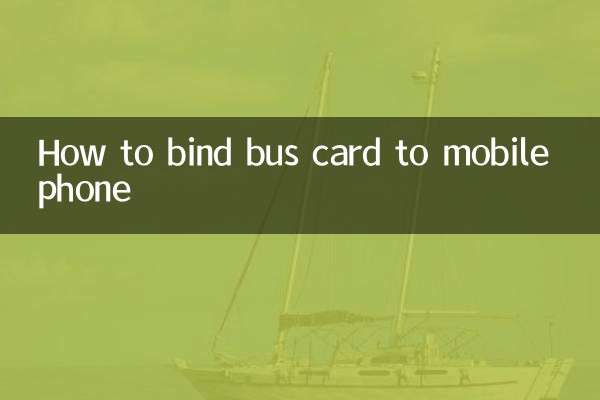
詳細を確認してください
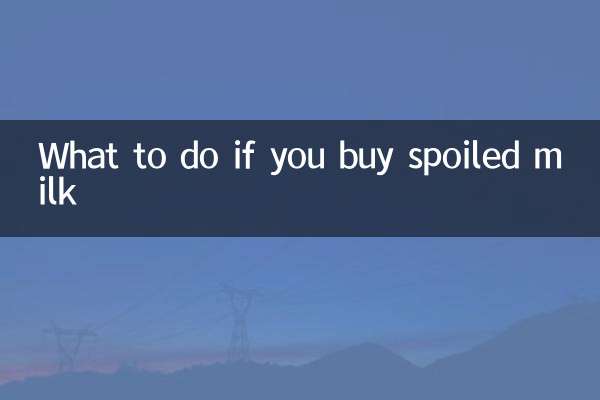
詳細を確認してください